编辑:系统城
2014-10-11 16:02:08
来源于:系统城
1. 扫描二维码随时看资讯
2. 请使用手机浏览器访问:
http://wap.xtcheng.cc/xtjc/790.html
手机查看
Win7系统的任务栏有一个非常特别的功能,只要将鼠标移到任务栏上的程序图标上就可以看到程序窗口的缩略图,但是默认的预览窗口很小,有时候都看不清楚,这时候我们可以通过放大这个预览窗口,来增加窗口的清晰度。
放大Win7系统任务栏预览窗口的方法:
1、按“WIN+R”组合键调出“运行”窗口,输入“Regedit”命令后按回车,打开最新32位win7系统注册表编辑器;如图1所示
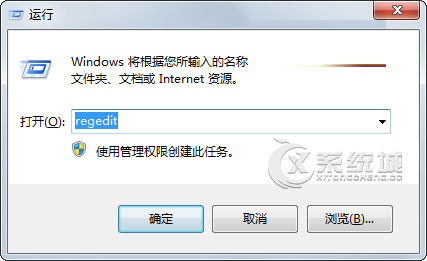
图1 输入“Regedit”命令
2、在打开的注册表编辑器中依次点击打开 “HKEY_CURRENT_USER\Software\Microsoft\Windows\CurrentVersion\Explorer\Taskband”;如图2所示
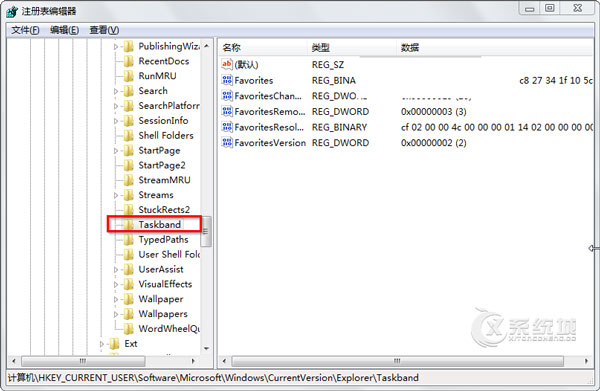
图2 依次点开注册表
3、在右侧的空白区域,选择“新建/DWORD(32-位)值”,按照提示新建一个名为“MinThumbSizePx”的DWORD值;如图3所示
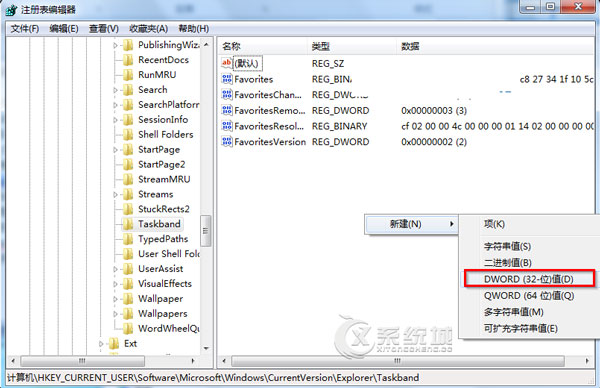
图3 新建名为“MinThumbSizePx”的值
4、右击新建的该DWORD值,选择“修改”以打开“编辑DWORD(32位)值”对话框,勾选该对话框中的“十进制”单选框,在文本框输入具体数值(建议输入450),点击“确定”按钮保存后退出注册表;
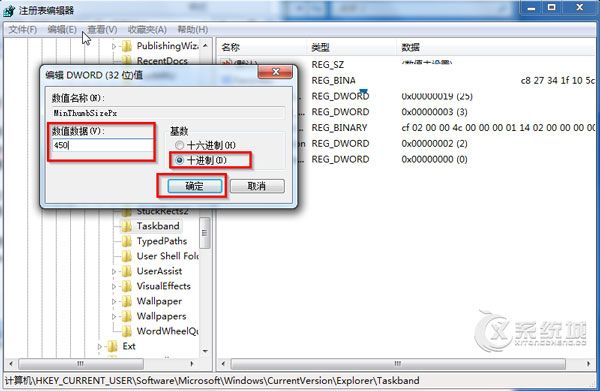
图4 编辑DWORD(32位)值
5、按“Ctrl+Alt+Del”组合快捷键,调出“Windows任务管理器”窗口,然后单击菜单“文件/新建任务(运行)”命令,按照提示结束并重新加载explorer.exe进程就OK了。
放大Win7任务栏上的缩略图窗口上述采用的是通过修改系统注册表来实现的,这里小编需要提醒大家的是注册表是系统一个非常重要的数据库,如果操作不当就会引起系统故障,所以用户在操作的时候要相当谨慎。

微软推出的Windows系统基本是要收费的,用户需要通过激活才能正常使用。Win8系统下,有用户查看了计算机属性,提示你的windows许可证即将过期,你需要从电脑设置中激活windows。

我们可以手动操作让软件可以开机自启动,只要找到启动项文件夹将快捷方式复制进去便可以了。阅读下文了解Win10系统设置某软件为开机启动的方法。

酷狗音乐音乐拥有海量的音乐资源,受到了很多网友的喜欢。当然,一些朋友在使用酷狗音乐的时候,也是会碰到各种各样的问题。当碰到解决不了问题的时候,我们可以联系酷狗音乐

Win10怎么合并磁盘分区?在首次安装系统时我们需要对硬盘进行分区,但是在系统正常使用时也是可以对硬盘进行合并等操作的,下面就教大家Win10怎么合并磁盘分区。